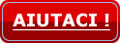Di recente sono passato a Linux.
Ne hai mai sentito parlare ?
Sicuramente si, visto che esiste da decenni e che è considerato il
sistema più veloce stabile e sicuro tra i 3 più conosciuti, ovvero
Windows, MacOS e Linux, ed è totalmente gratuito!
In questa guida
ti parlerò in maniera molto ma molto basilare di cosa sia e come
funzioni questo sistema operativo che ha fatto passi da gigante negli
ultimi anni, in modo che tu possa avere un'idea di base dell'alternativa
che puoi avere adottandolo.
Ti illustrerò i vantaggi di questo
sistema nonché i problemi che potrai incontrare nell'utilizzarlo,
parleremo della sua storia e di cosa sia la filosofia del software
libero e infine ti spiegherò come puoi provarlo senza toccare
minimamente il tuo Windows e di come puoi installarlo in pianta stabile
oppure al fianco di Windows.
Un pizzico di storia su Linux
Linux affonda le sue radici nel sistema operativo
UNIX,
nato nel 1969 nei Bell Labs, un centro sperimentale della compagnia
telefonica americana
AT&T, ma solo dal 1975 conosce una forte
espansione grazie alla riscrittura del suo codice sorgente, che lo
rendeva adattabile a qualsiasi macchina dell'epoca. Rimaneva un sistema
proprietario dove il controllo dell'operato degli utenti rendeva
insoddisfatti gli utenti dallo spirito libero del tempo.
Nel 1984 un tale
Stallman,
che non condivideva la chiusura del sistema ed il controllo che
esercitava sugli utenti, abbandona il suo impiego al MIT e riscrive
tutte le componenti del sistema UNIX, in forma aperta e leggibile, con
l'intento di creare qualcosa che potesse essere modificato e migliorato
da tutti i programmatori volenterosi di farlo.
L'anno successivo, era il 1985, fonda la
Free Foundation Software,
creando le fondamenta legali, filosofiche e tecnologiche del suo
Movimento per il Software Libero, ed in molti furono i programmatori ad
unirsi a questo movimento.
Nel 1989 nasce la prima versione della
General Public License (GPL)
che attribuisce diritti invece che limitarli come le aziende di
software erano solite fare, per impedire che qualcuno possa prendere
software libero e trasformarlo in proprietario.
Dal momento che
tale concetto ribalta esattamente quello di copyright, diritto d’autore,
viene coniato il termine copyleft, assecondando il gioco di parole con
left opposto a right.
Il concetto che era nato è riassunto nel seguente pensiero:
“Questo
software è protetto, noi autori vi diamo permesso di modificare,
aggiungere miglioramenti e redistribuirlo, ma solo alle stesse
condizioni, cosicché chi lo riceverà sarà altrettanto libero di
modificarlo, distribuirlo e collaborare con altri. In questo modo, dove
va il software, va anche la libertà” (R.S.).
E' solo nel 1991 però che
Linus Torvalds,
un brillante e giovane programmatore, decide di colmare le lacune e
problematiche che affliggevano il Kernel dei nuovi sistemi basati su
UNIX; il
kernel è la parte di software più vicina alle componenti
hardware e assegna a tutti gli altri programmi risorse e priorità, per
cui è fondamentale.
Torvalds sfrutta internet e la sua comunità per
presentare il suo primo progetto, chiedendo a chiunque volesse di
partecipare al suo miglioramento e di inviare suggerimenti. Inizialmente
le risposte furono poche, ma col tempo aumentarono considerevolmente e
così, dopo il lavoro congiunto di più persone, viene pubblicata su
internet la prima versione di un nuovo sistema chiama
Linux, dalla
fusione del nome di Linus Torvalds e della X legata al mondo Unix.
Di
li a poco, molti furono i programmi riscritti per fondere le
potenzialità di Linux con quelle del progetto GNU, facendo nascere il
sistema operativo completo conosciuto come
GNU/Linux; una fusione del
kernel scritto da Torvalds e di software vari che lo completano e fanno
interagire kernel e programmi portato dal progetto GNU.
Cominciarono
a nascere startup e programmi commerciali fondati su GNU/Linux
distribuiti come software gratuito ma senza assistenza e supporto. In
quei primi anni si affermarono realtà come Red Hat, Suse, Debian,
Mandrake, Slackware.
Il sistema Linux di allora era difficile da
gestire per chi non fosse un esperto di informatica, per lo più
utilizzabile quasi esclusivamente da riga di comando, per cui venne usato per lo più su macchine server, ma il mondo stava
cambiando...
Facciamo un bel salto in avanti: Linux oggi rispetto al passato
Dopo
questa breve carrellata dei fatti salienti che ho riportato che hanno
promosso la nascita di GNU/Linux, non voglio tediarti oltre con cenni
storici di cui magari non ti importa niente...
Ti dico solamente
che quanto ti ho raccontato rappresenta l'inizio della diffusione del
concetto di
software libero open-source, quel software che oltre ad
essere gratuito può essere migliorato da chiunque e ridistribuito al
fine di migliorarne le funzionalità per tutti coloro che desiderano
usarlo.
Ma oggi a che punto siamo ? Linux è utilizzabile da un ignorante (senza alcuna offesa eh!) in materia informatica ?
La
risposta è si, Linux è diventato un sistema altamente fruibile da
chiunque, con una interfaccia grafica bella e facile quanto e più di
Windows e MacOS... facile da installare o da provare senza
installazione, sul quale trovare programmi alternativi di ogni sorta...
Per la maggior parte dei programmi che usi quotidianamente su Windows
esistono infatti una o più alternative nel mondo Linux, e con tutta
probabilità usi già alcuni di questi programmi su Windows... ma ne
parliamo in modo un pochino più approfondito a breve.
Linux
risulta inoltre un'ottima soluzione per resuscitare vecchi computer che
per le scarse risorse hardware stentano a far girare le recenti versioni
di Windows... infatti richiede molte meno risorse sia in termini di
spazio occupato che di RAM e di utilizzo del processore, frutto di una
ottimizzazione che solo un lavoro di team mondiale poteva ottenere.
Le distribuzioni GNU/Linux
Linux
non rappresenta una sola versione di un sistema operativo.... come già
spiegato si parla di GNU/Linux in quanto sono disponibili centinaia di
pacchetti diversi, ognuno dei quali integra un proprio Kernel, una serie
di applicazioni preinstallate, un proprio ambiente desktop che disegna
l'interfaccia grafica con la quale andrai a lavorare... se ne fossi
capace anche tu potresti rilasciare una distribuzione Linux con
all'interno i componenti che ritieni meglio si combinino tra loro... il
tutto nell'ottica della massima libertà e modularità del software.
Negli
anni, specialmente di recente, sono nate distribuzioni che integrano un
set minimale ma completo di applicazioni per fare veramente di tutto e
soprattutto un ambiente desktop molto somigliante a quello Windows, nel
tentativo di attirare sempre più utenti in questo nuovo mondo. Ecco alcune schermate dell'ambiente grafico di distribuzioni differenti di Linux.
Troverai
per esempio su Linux Mint, la distribuzione che io stesso utilizzo in versione Cinnamon, un
desktop con tanto di pulsante START, icone belle e chiare, sistema di
esplorazione semplice da usare, temi e sfondi meravigliosi ma puliti e
funzionali per ogni PC.
In sostanza già al primo avvio ero capace di
muovermi tra le varie voci del sistema senza problemi, trovare i file
sui miei dischi, lanciare installazioni e applicazioni, configurare le
opzioni dell'interfaccia e personalizzare il sistema.
Complice della
semplicità che ho provato il sistema di benvenuto di Linux Mint, che ti
guida passo passo a configurare le prime cose essenziali e che ti fa
capire subito come chiunque possa utilizzare Linux.
Di distribuzioni ce ne sono tante, si tratta semplicemente di scegliere quelle adatte ai principianti, almeno inizialmente.
Compatibilità del sistema con l'hardware della tua macchina
Forse
hai sentito commenti di persone che dicono che Linux non riconosce
l'hardware con facilità.... menzogna... ormai Linux riconosce
automaticamente senza necessità di alcun intervento da parte dell'utente
anche hardware datato e sono ormai la maggior parte le aziende
produttrici di periferiche che progettano driver di connessione anche
per Linux.
E' però purtroppo vero che potresti avere delle periferiche specifiche o poco diffuse per le quali non sono stati progettati driver per Linux, ed in tal caso c'è la possibilità che non vengano riconosciute e non siano utilizzabili, motivo per cui è sempre bene provare prima una versione live di linux e verificare che sia in grado di riconoscere tutte le periferiche a tua disposizione e solo dopo, eventualmente, installare il sistema operativo in pianta stabile.
Nella mia esperienza Linux Mint ha rilevato e configurato
da solo una vecchia stampante HP del 2006 e uno scanner del 2008 senza la
minima difficoltà... ha riconosciuto qualsiasi chiavetta o disco USB abbia
inserito, ha individuato senza problemi la scheda grafica e ogni
componente del mio PC senza il minimo errore...e si tratta di un PC che
ha già qualche anno! Al massimo può succedere che se ha difficoltà ad
utilizzare una periferica ti proponga di scaricare un driver
proprietario, magari sviluppato dalla proficua community Linux e che al
99% risolverà i tuoi problemi di compatibilità... questo è un altro
punto a favore della concezione del software libero, ovvero poter
contare su una comunità mondiale che in caso di problemi modifica e
progetta software per risolvere i conflitti.... cosa che probabilmente se dipendesse da una azienda commerciale non avverrebbe mai.
Il software disponibile
Il
risultalto è che passare, oggi, a Linux, non ti farà sentire affatto la
mancanza di applicativi professionali; per fare degli esempi pratici, per chi usa Photoshop è
possibile per esempio usare
GIMP o
KRITA, chi fa grafica vettoriale può
usare l'ottimo
INKSCAPE.
Per l'ufficio esiste
LibreOffice, già
trattato su questo portale, con il quale puoi fare di tutto in relazione
ai lavori da ufficio, mentre per il video editing puoi appoggiarti a
OpenShot,
Shotcut,
KDEnlive,
Da Vinci Resolve e molti altri... e come
non citare poi tutto quel mare di applicazioni web come
Teamviewer,
Skype,
Teams,
Telegram,
WhatsApp,
Zoom,
Dropbox,
Google drive,
Firefox,
Thunderbird,
Spotify,
Netflix o
Prime Video ecc. ecc. disponibili anche
per Linux.
Tutti i software elencati sono in verità
multi-piattaforma, ovvero grazie al loro codice sono fruibili su più di
un sistema operativo.... e così ti troverai con dei programmi che nulla
hanno da invidiare alle controparti commerciali senza però dover
sborsare un centesimo !
In alcuni casi troverai applicativi
leggerissimi, magari con poche funzionalità che potrebbero darti la
sensazione di un software troppo spartano... ma capirai con l'uso che
spesso la semplicità è da apprezzare più di tante interfacce belle ma
complicate.
L'esempio lampante è il programma per l'apertura dei
documenti, un visualizzatore universale che pesa solo una manciata di
megabyte e che apre di tutto... se ci pensi bene cosa deve fare un
visualizzatore ? Deve aprire i file dei vari formati, stop... se poi hai
bisogno di modificarli o fare altre cose puoi. sempre integrare con
qualcosa di più elaborato ma solo se ne hai bisogno, non credi ?
Potresti
trovarti nella condizione in cui hai degli applicativi che esistono
solo per Windows e che non vuoi abbandonare.... come fare in questo caso
?
Semplice... esiste Wine per Linux, che consente di eseguire
software per Windows all'interno di Linux e che funziona con molte delle
applicazioni più note e su gran parte delle altre... si tratta di un
normalissimo programma all'interno del quale potrai andare a lanciare le
applicazioni Windows che riesce a supportare... semplice come usare una
qualsiasi altra applicazione!
Purtroppo non tutti i programmi funzionano all'interno di Wine e personalmente non ne ho tratto giovamento per quelli che interessavano a me, ma sicuramente è una valida alternativa da tentare.
...certo non è una soluzione
definitiva e non sempre funziona ma è una alternativa che potrebbe
risolvere la tua casistica in maniera brillante e senza sforzo.
Anche per quanto riguarda l'aspetto videoludico, su Linux si stanno facendo enormi passi avanti... grazie al progetto ProtonDB e all'interesse di Valve, esiste un programma da installare per far girare molti titoli nativi di Windows anche su Linux, talvolta con risultati anche migliori della controparte Microsoft.
Pertanto,
concludendo l'analisi delle applicazioni, non ti mancherà davvero nulla
su Linux e dovrai solo passare la prima iniziale e normalissima fase di
rifiuto di un ambiente diverso da quello che hai sempre usato finché
non ti accorgerai di saperlo usare con profitto e senza problemi !
L'interfaccia e la gestione di Linux
La
maggior parte delle distribuzioni Linux permette ormai di gestire
l'intero sistema da interfaccia grafica, senza la necessità di usare il
terminale per lanciare complicati comandi.... certo rimane sempre la
soluzione più veloce e professionale che molto spesso risolve tanti
problemi, ma la puoi ritenere una cosa da imparare nel tempo, come è
giusto che sia.... per il resto puoi affidarti all'ambiente grafico
fornito.
Linux mette a disposizione comandi semplici e chiari per gestire qualunque sezione del sistema...
Assolutamente
fantastico il sistema di installazione dei programmi, gestibile
interamente da un proprio store interno dal quale cercare e installare
qualsivoglia applicazione... esattamente come già fai sul tuo smartphone
insomma... niente più necessità di andare sul sito dello sviluppatore,
cercare la sezione download, individuare la versione corretta per la tua
versione di Windows ecc.ecc... tutto si gestisce da un solo posto, con
uno o al massimo due click... la gestione installazione pacchetti è così
ben strutturata da risultare quasi invisibile...
stessa cosa per gli
aggiornamenti di sistema... Linux ti avvisa che ci sono degli
aggiornamenti da fare... te li elenca... tu scegli se aggiornare e quali
aggiornare e il gioco è fatto... si avvieranno in maniera silente e tu
potrai nel frattempo continuare a lavorare sul tuo PC senza blocchi o
interruzioni di ore, come purtroppo avviene sugli aggiornamenti del
terribile Windows 10 tanto per citare un esempio...

Inoltre,
cosa fondamentale... su Windows siamo (purtroppo) ormai abituati a
leggere o ritrovarsi in condizioni per cui dopo un aggiornamento il
sistema non riparte... o è più lento.... o fa qualche casino... su Linux
questo non accade, il sistema aggiornato è sicuramente migliorato
perché gli aggiornamenti sono rilasciati dopo molti e attenti scrupolosi
test... e spesso il sistema diventa anche più veloce, perché se è vero
che vengono introdotte migliorie queste devono risultare anche in una
migliorata esperienza in velocità e funzionalità...ed è quello che
accade su Linux, cosa che purtroppo non si può dire di Windows.
Raramente
ti chiederà di essere riavviato, cosa che avviene in occasione di un
aggiornamento di un componente fondamentale come il già citato Kernel...
ma il riavvio non necessiterà di interminabili minuti... occorrerà il
tempo di un normale riavvio e avrai la tua nuova versione di Linux
pronta all'uso !
Le risorse necessarie a far girare Linux
Delizia
di questo sistema è che richiede molte meno risorse rispetto a Windows
per essere eseguito... per la distro Linux Mint ad esempio sono
richiesti 2 GB di RAM (consigliati almeno 4) e circa 20 GB di spazio su
disco per il sistema ... quindi già con 50 di GB vai avanti per un
pò e dedicarne un centinaio ti garantisce di poter installare di tutto).
E'
inoltre richiesta una risoluzione video di almeno 1024×768 pixel...
tutto quà ! Questo per la versione CINNAMON di Linux Mint, la versione
più bella e quindi più avida di risorse... volendo è poi possibile
scegliere altre versioni di Linux Mint più adatte a computer datati,
come la MATE o la XFE, che per via di un aspetto più spartano e con meno
effetti richiedono meno risorse...
infatti come ti avevo accennato
ci sono distribuzioni per tutti i gusti, e all'interno di una
distribuzione è possibile avere differenti personalizzazioni, che vanno
dall'engine grafico ai programmi installati, rendendo le distro più o
meno adatte a certi utilizzi piuttosto che ad altri.
Avrai quindi
capito come Linux possa essere un fedele amico per resuscitare un
vecchio PC che molti tecnici magari hanno dato per spacciato.... metti
Linux, se vuoi un bel disco SSD e vedrai come vola !
Puoi provare Linux senza doverlo installare; ecco come fare
Se
quello che ti ho raccontato finora ti ha incuriosito, sappi che puoi
provare Linux anche senza installarlo, direttamente da DVD o chiavetta
USB.
La potenza e l'elasticità di questo sistema riesce a utilizzare facilmente le
live
distribution, che gli permettono di avviarsi da una unità esterna tipo chiavetta USB e
funzionare come se fosse installato...tanto che potrai anche aggiungere
applicazioni, provarle e poi cancellarle, configurare tutto quello che
vuoi...e Linux farà quello che gli dici...salvo poi perdere ogni
personalizzazione al riavvio della macchina in quanto di fatto non è
installato.
E' però un'ottima via per testarne le funzionalità,
conoscerlo, prenderci dimestichezza e constatare la compatibilità con il
tuo hardware, cosa che di certo non guasta... considera che ovviamente un sistema live è più lento di un sistema installato sul disco fisso...
Per testare Linux in live distribution non dovrai
fare altro che scaricare un'immagine della tua distribuzione Linux (un
file con estensione .ISO) e passarla su chiavetta o masterizzarla su
DVD...
Basterà poi lasciare l'unità con al suo interno la copia di
Linux collegata al PC e riavviarlo per farlo ripartire con il sistema
Linux.
Ovviamente prima dovrai aver configurato il tuo PC in modo che
sia in grado di leggere le unità esterne in fase di avvio (boot)
assegnandogli la priorità rispetto al disco fisso interno (altrimenti
parte il sistema operativo che hai già installato).
Se non sai come fare, ti rimando alla nostra guida su come configurare la sequenza di avvio del sistema sul bios.
Impostare la sequenza di avvio (boot sequence)Se
il tuo pc è correttamente configurato per avviarsi da DVD o USB, allora
vai subito a scaricare la iso (file immagine) della tua distribuzione
Linux.
Ti suggerisco di scaricare questa immagine relativa a Linux
Mint, la distro che sto provando io e che mi pare la migliore scelta per
un novizio.
Download Linux Mint Cinnamon EditionUna volta scaricata
l'immagine, masterizza la iso per inserirla in un DVD, oppure utilizza
RUFUS per inserirla in una chiavetta USB.
Se non sai come inserire una immagine su USB ti lascio una guida in merito:
LINK all'uso e downloasd di RUFUSQuando hai preparato tutto collega l'unità (DVD o
USB) di Linux Mint al tuo PC e riavvialo... al riavvio dovrebbe partire
Linux Mint... e buona prova !
Il processo di creazione di chiavette e dischi USB con all'interno una o più distribuzioni Linux è molto facilitato se ci si affida a
Ventoy.
Con questo programma non dovrai più formattare le periferiche usb per poi metterci dentro una alla volta le ISO delle distribuzioni Linux (o Windows) che vuoi provare, ma sarà sufficiente creare una sola volta la chiavetta di avvio e copiare poi all'interno del disco i file
ISO di tuo interesse; Ventoy si occuperà di proporti un menu dal quale scegliere quale distribuzione utilizzare tra quelle presenti sul disco, fungendo di fatto da interfaccia grafica che ti semplifica la vita.
Si tratta di un programma Open source per cui ti propongo di dargli uno sguardo all'indirizzo
ventoy.net.
Per usarlo non dovrai fare altro che scaricarlo, decomprimere il contenuto e lanciare il file eseguibile Ventoy2Disk.exe ... da li ti sarà chiesto quale disco utilizzare e non ti rimarrà altro che cliccare sul bottone per l'installazione.
Una volta installato Ventoy ti mette a disposizione una cartella speciale dove copiare tutte le ISO che vuoi (comprese quelle di Windows ...), operazione che però andrà compiuta a mano... ma una volta che le hai copiate sulla chiavetta di avvio creata da Ventoy avrai un launcher con un sacco di distribuzioni da poter provare e installare, sempre pronte all'uso e con un pratico menu grafico!
Per dovere ti ricordo che la creazione di un supporto avviabile con Ventoy comporta la cancellazione di tutti i dati presenti sul dispositivo.
Linux in parallelo a Windows; come avere entrambi i sistemi sullo stesso computer
Se
sei tra coloro che non amano usare un sistema live ma non vogliono
rinunciare al proprio Windows puoi optare per l'installazione
affiancata, anche chiamata in gergo "
dual boot"; essenzialmente
significa che avrai due sistemi operativi, uno Windows e uno Linux in
questo esempio, e in fase di avvio della macchina potrai scegliere quale
avviare ed usare... i due sistemi risulteranno due mondi separati, per
cui potrai usarli senza particolari pensieri.
L'installazione
dual boot è talvolta complicata, ma Linux Mint (e tutte le distro in
generale) la rende semplice in quanto nella procedura di installazione si accorge della presenza di una copia di Windows e ti propone
l'installazione di Linux in parallelo a Windows... segui quelle
indicazioni e sarà il sistema a installare tutto nel modo corretto.
Al
riavvio dovresti avere avviato
GRUB, il boot manager (o gestore di
avvio) di Linux, che ti farà scegliere quale sistema avviare
semplicemente scorrendo con le frecce direzionali e premendo invio per
la conferma.
Il tutto è molto semplice e per lo più avviene senza
intoppi, ma talvolta, come nel mio caso, qualcosa potrebbe andare
storto e potresti non vedere GRUB in fase di avvio...
Questo può
succedere in quanto i moderni BIOS che funzionano in modalità UEFI hanno
blocchi per evitare di poter caricare il sistema operativo da fonti
esterne... in quel caso occorre sapere che occorre entrare nel bios e
settare alcuni parametri.
Se non sai come entrare nel BIOS eccoti una guida veloce.
Nel bios dovrai verificare essenzialmente due cose:
1) Di avere disabilitato il
Secure Boot. Se vuoi saperne di più eccoti una guida in merito:
Come disabilitare il secure boot dei bios UEFI per avviare il PC con sistemi operativi diversi2) Di avere impostato l'uso del sistema
UEFI e non LEGACY...
In
alcuni PC è necessario anche disattivare alcuni ENGINE proprietari
della marca (Vedi Lenovo con il suo Lenovo Engine) che bloccano l'avvi
di GRUB.
Verificate queste cose dovrai andare sulla sequenza di
avvio del tuo BIOS e verificare che il valore relativo a linux (spesso
chiamato UBUNTU nel caso di Linux Mint visto è una distro derivata da
UBUNTU) sia nella scaletta prima del Windows Boot Manager.
Fatto
ciò esci dal bios stando bene attento a salvare le modifiche effettuate.
Al riavvio dovrebbe partire GRUB e potrai avviare i due sistemi in modo
alternato secondo le tue necessità.
Usare Windows all'interno di Linux con le macchine virtuali
Un
altro modo di non dover rinunciare a Windows pur volendo passare a
Linux è quello di utilizzare delle
macchine virtuali... si tratta di
software che sfruttano la tecnologia di virtualizzazione tramite la
quale è possibile far girare sistemi operativi diversi all'interno di
uno principale; nonostante di fatto il sistema virtualizzato giri
all'interno di un programma, è come se tu lo avessi installato
normalmente sul tuo PC... così potrai avere il tuo Linux con un Windows
11 virtualizzato... potrai lavorare sul Linux e passare rapidamente e
senza dover riavviare la macchina alla tua copia di Windows
virtualizzata...
La virtualizzazione è una tecnologia utilissima e
l'ho personalmente testata..è davvero come avere un altro sistema
normalmente installato, solo che lo usi all'interno della macchina
virtuale...quindi pochi secondi e potrai passare da Linux a Windows o
MacOS o altri sistemi...
Essendo un processo di ...passami il
termine... semi-emulazione... anche se poi non lo è... richiede qualche
risorsa aggiuntiva, tant'è che devi assegnare una parte del tuo hardware
alla macchina virtuale in modo che il PC possa dedicare le giuste
risorse sia al sistema ospitante che a quello ospite.
Ne consegue un
pelo di lentezza rispetto ad un sistema normalmente installato e
comunque è in relazione alla potenza dell'hardware dedicato... ma ti
assicuro che, specialmente sui PC odierni, non avrai problemi.
Non
starò a farti una lezione sulle macchine virtuali perché richiederebbe
un articolo dedicato... ti dico solo che puoi usarne alcune gratuite
come l'ottimo
VirtualBox di Oracle...
Ti dico anche che una volta
installata la macchina virtuale sul tuo Linux e scelto quale sistema
dovrà virtualizzare, dovrai di fatto installare una copia con valida
licenza proprio come faresti installando il sistema da zero....qui ti
faccio notare, affinché tu non butti via licenze digitali a caso, che
una licenza attivata su un PC per "vie normali" non sarà valida su una
macchina virtuale, che viene vista come un PC totalmente diverso ...
pertanto richiede una sua licenza dedicata... se vuoi possiamo
approfondire il discorso ma mi premeva metterti al corrente di questa
cosa dato che io ci sono
rimasto fregato.
Ultima cosa... il
PC deve avere un processore adatto alla virtualizzazione e tale
eventuale capacità deve essere abilitata a livello di BIOS... puoi
cercare informazioni sul sito del produttore per capirlo... tra i
dettagli del tuo esatto modello di CPU troverai indicazioni riguardo il
supporto della virtualizzazione spesso riferita come
Virtualization
Technology.
Conclusioni
Come
avrai capito dalla lettura di questo articolo puoi passare a
Linux senza rinunciare a Windows in vari modi.... o puoi semplicemente
provarlo preparandoti una chiavetta o un DVD live...
Linux
rappresenta il sistema più studiato a livello mondiale e può contare sul
lavoro sinergico di un mare di sviluppatori che puntano al
miglioramento costante del prodotto...
Linux segue la filosofia del
software libero, per cui tutto quello che trovi è gratuito e
costantemente migliorato nel tempo... puoi trovare software di ogni
genere, alcuni presenti anche per Windows, altri dedicati o alternative
di programmi più blasonati.
Linux può essere una valida soluzione per
continuare ad utilizzare computer vecchi che non reggono l'impatto con i
recenti sistemi operativi Microsoft o Apple.
Nella mia esperienza personale, devo dirti la verità, essendo io uno sviluppatore di software con tecnologia Microsoft, qualche problema l'ho incontrato, ma ciò è dovuto al limite imposto dal linguaggio di programmazione che utilizzo, fortemente integrato sui sistemi Microsoft.... diversamente avrei avuto tutto il necessario per fare qualunque cosa usando solo Linux.
In conseguenza di questo, il mio giudizio finale è che se sei un utilizzatore di computer per attività di base, come navigazione, scrittura di testi, montaggio video non professionale, gestione delle email e non hai legami troppo forti col mondo Windows per via di qualche applicazione irrinunciabile, puoi tranquillamente valutare il passaggio a Linux.
Diversamente puoi optare per il dual boot, sistema di cui ti ho accennato in cui potrai usare sia Windows che Linux.... oppure ancora restare su Windows, che indubbiamente offre la maggior compatibilità e standardizzazione possibile oggi come oggi.
Con questo articolo
non ho voluto convincerti di niente ma semplicemente portarti a
conoscenza di un mondo che magari ignoravi, una valida alternativa che
vale la pena di essere provata, non tanto per essere alternativo... non è
quello l'obiettivo... quanto per provare sistemi diversi con capacità
diverse e finalità diverse... tutto quello che ruota intorno a Linux è
pensato e realizzato per migliorare il tuo utilizzo delle tecnologie,
nessuno vuole lucrarci sopra e al centro di tutto ci sei tu,
l'utilizzatore finale...
... che dici... ti va di provare ?
Se
ti va puoi lasciare un commento alla guida nel box dedicato qui sotto e
anzi, ti invito a farlo, sono curioso di sapere cosa ne pensi.
Alla prossima !
Stefano Ravagni









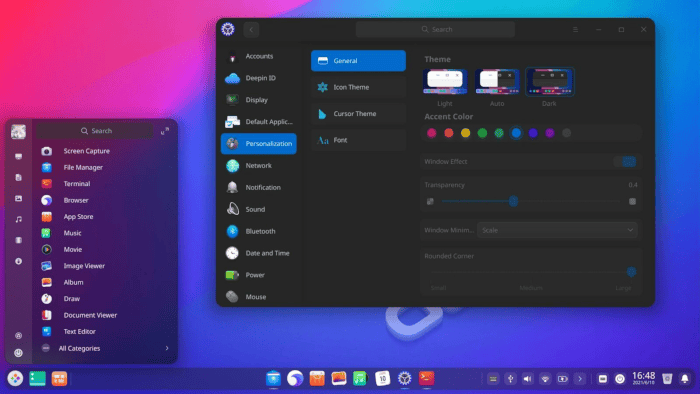

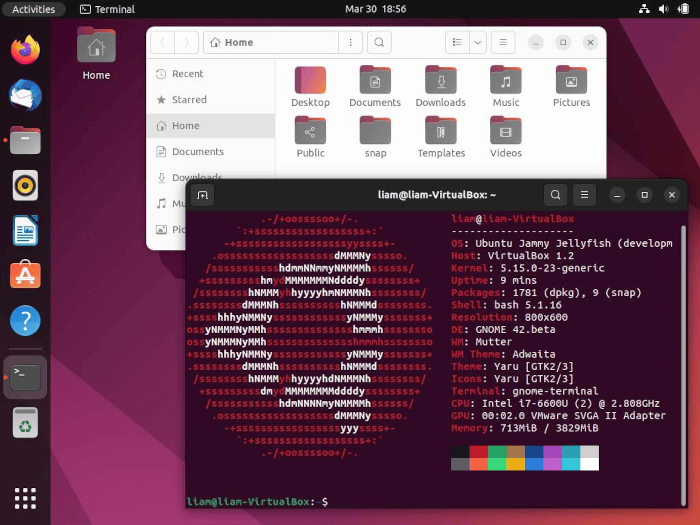
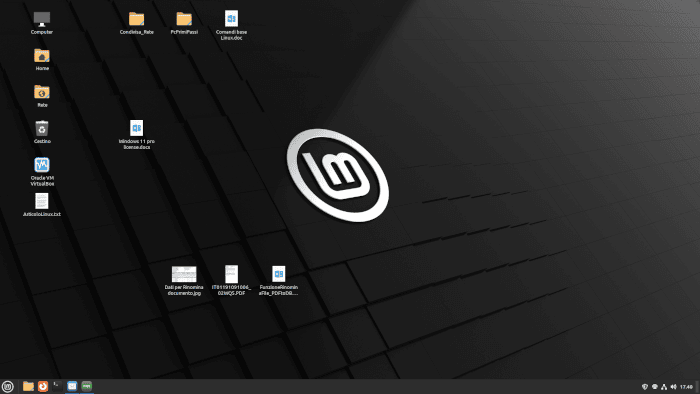



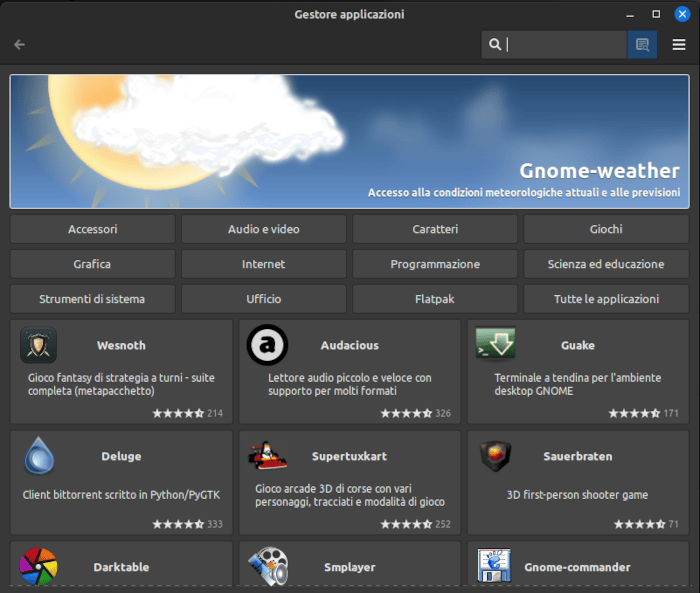

 LE GUIDE CONSIGLIATE PER TE!
LE GUIDE CONSIGLIATE PER TE!